엑셀 작업을 할 때 원하는 열(Column)만 선택해서 작업해야 할 일이 많습니다.
선택한 열에서 특정 값을 찾거나, 선택한 열만 정렬을 하거나, 선택한 열을 복사 또는 이동하거나, 선택한 열만 모두 삭제하는 등의 작업을 빈번히 하게 됩니다.
엑셀 워크시트의 행(Row)이 수 천 행을 넘어가는 큰 시트가 있다고 했을 때 하나의 열에서 마지막 셀 데이터가 있는 해당 열의 끝까지 선택하기는 쉬운 일이 아닙니다.
열에서 데이터 끝까지 선택하기 위해 Shift키를 누른 상태에서 아래 방향(↓) 키를 누르거나 PgDn키를 눌러 일일이 행을 내려가며 선택한다면 무척 힘든 일이 될 수 있습니다.
하지만 다행스럽게도 엑셀에서는 열의 마지막 데이터까지 해당 열의 끝까지 선택할 수 있는 다양한 방법을 제공하고 있습니다.
이번 글에서는 엑셀의 특정 열에서 마지막 데이터가 있는 해당 열 끝까지 선택하는 방법 4가지에 대해 알아보겠습니다.
▶ 참고로 아래 예제에서는 B1 셀부터 B열 끝까지 선택하는 예제입니다.
단축키 Ctrl + Shift + 화살표(↓) 키를 사용하여 열의 끝까지 선택하는 방법
1. 선택 항목의 첫번째 열이 될 셀을 선택합니다.
2. Ctrl키와 Shift키를 함께 누른 상태에서 아래쪽 방향(↓)키를 한 번 누릅니다.
3. 그럼 첫 번째로 선택한 셀부터 B열의 마지막 셀까지 모두 선택되어 집니다.
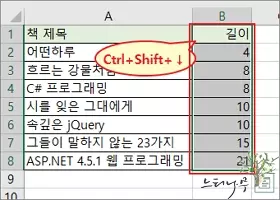
– 하지만 Ctrl+Shift+아래쪽 화살표(↓) 키를 사용하여 열을 끝까지 선택한다고 했을 때 한 가지 문제점이 있습니다.
– 아래 엑셀 화면을 보면 알수 있듯이 열의 중간에 빈 셀이 있는 경우 선택이 빈 셀 앞까지만 된다는 것입니다.
4. 만약 열 중간 중간에 빈 셀이 있는 경우 Ctrl키와 Shift키를 누른 상태에서 반복해서 아래쪽 화살표(↓) 키를 눌러 계속해서 선택 과정을 진행해주면 됩니다.
5. 중간에 빈 셀이 많지 않은 경우에는 위와 같은 방법을 사용해도 크게 어려움이 없지만 비어 있는 셀이 많은 경우 다른 방법을 사용해 보아야 합니다.
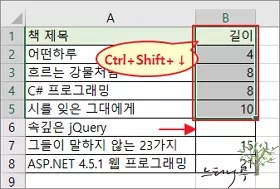
6. Ctrl+Shift+아래쪽 화살(↓)키는 열에 빈 셀이 없는 경우 사용하면 가장 효과적인 방법입니다.
단축키 Ctrl + Shift + End 키를 사용하여 열의 끝까지 선택하는 방법
1. 선택 항목의 첫번째 열이 될 셀을 선택합니다.
2. Ctrl키와 Shift키를 함께 누른 상태에서 End키를 한 번 누릅니다.
3. 그럼 첫번째로 선택한 셀부터 B열의 마지막 셀까지 모두 선택되어 집니다.
4. End키 사용은 앞의 방향(↓) 키를 사용했을 때와 달리 중간에 빈 셀이 있어도 열 끝까지 선택이 되어집니다.
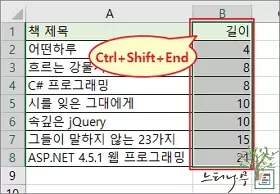
– 하지만 Ctrl+Shift+End키를 사용하여 열을 끝까지 선택한다고 했을 때도 역시 한 가지 문제점이 있습니다.
– 아래 엑셀 화면을 보면 알수 있듯이 선택한 열의 오른쪽 열의 셀에 데이터가 있는 경우 오른쪽 열의 셀까지 모두 선택되어지는 문제점이 생기게 됩니다.
– Ctrl+Shift+End키의 정확한 의미는 처음 선택한 시작 셀을 기준으로 시트의 가장 오른쪽 열과 시트의 마지막 행이 교차하는 셀까지 모두 선택하겠다는 의미입니다.
5. 의도했던 B열의 마지막 셀까지만 선택하기 위해서는 Shift키를 누른 상태에서 왼쪽 화살표(←)키와 위쪽 화살표(↑)키를 사용하여 B열 마지막 셀까지만 선택되도록 몇 차례 화살표 방향 키를 눌러줘야 합니다.
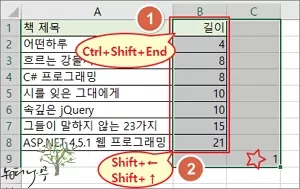
6. Ctrl+Shift+End키는 열이 시트의 가장 오른쪽에 있는 경우 사용하면 가장 효과적인 방법입니다.
이름 상자를 사용하여 열의 끝까지 선택하는 방법
▶ 이름 상자를 이용하는 방법은 열의 중간에 빈 셀이 있거나 열이 시트의 어느 위치에 있어도 상관없이 열 끝까지 선택할 수 있는 방법입니다.
1. 수식 입력창 앞쪽에 [이름 상자]에 선택할 열의 시작과 끝을 입력해 줍니다.
사실 시작 위치만 중요하고 끝 위치는 워크시트의 마지막 행보다 같거나 큰 임의의 큰 수를 입력하면 됩니다.
2. 아래 예제 화면에서는 시작 셀인 B1부터 B1048576까지 지정해 주고 엔터를 친 모습입니다.(뒤의 셀 위치 값은 마지막 열의 위치를 대충 짐작해서 충분히 큰 값으로 넣어주면 됩니다.)
시작 셀부터 B열의 시트 끝까지 선택되어지게 됩니다.
아래 화면처럼 시트에서 마지막 데이터가 있는 행을 알고 있을 경우에는 B1:B8 또는 B1:B10 이런식으로 지정하고 엔터를 쳐도 됩니다.
3. 시트 끝까지 열을 선택한 상태에서 Ctrl+Shift+위쪽 화살표(↑) 키를 한 번 눌러줍니다.
4. 그럼 열의 끝까지만 선택되어 집니다.
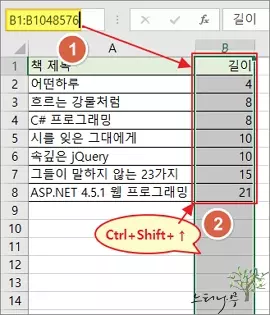
이동 기능을 사용하여 열의 끝까지 선택하는 방법
1. [이동]을 이용하는 방법도 [이름 상자]를 이용하는 방법과 동일하게 작업할 수 있습니다.
2. 단축키 Ctrl+G 또는 F5 Function키를 눌러 이동 창을 띄우고, 참조에 [이름 상자]에서 입력했던 범위를 지정하고 확인을 클릭하면 해당 범위의 셀들이 모두 선택되어 집니다.
3. 열을 선택한 상태에서 Ctrl+Shift+위쪽 화살표 키(↑)를 한 번 눌러주면 열의 끝까지만 선택되어 집니다.
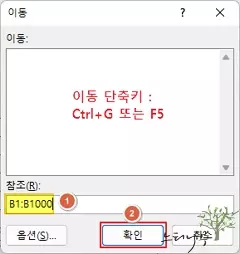
※ 함께 읽으면 도움이 될 만한 다른 포스팅 글입니다.
이 글이 도움이 되었기를 바랍니다. ^-^